ps如何制作粗糙的背景 ps简单五步制作磨砂背景教程
百度经验 发布时间:2020-11-13 15:26:24 作者:lily51588  我要评论
我要评论
ps如何制作粗糙的背景?有时候,我们觉得直接填充颜色的背景太光滑了,想让背景变得粗糙一些,下文中为大家带来了ps制作磨砂背景教程。感兴趣的朋友不妨阅读下文内容,参考一下吧
ps如何制作粗糙的背景?背景太光滑,有时会觉得没有质感,想要背景变的有点粗糙感,在ps中应该如何操作呢?今天,小编为大家带来了ps制作磨砂背景教程。感兴趣的朋友快来了解一下吧。
ps制作磨砂背景教程
首先,我们在图层里选中图层1,的如图所示。

接着,我们点击【样式】给图层1填充上渐变颜色,如图所示。

我们右键把图层1进行【栅栏化图层样式】,如图所示。

接下来,我们在【滤镜】-【风格化】里面选择【油画】,如图所示。

我们可根据自己的需要调整画笔和光照参数,然后点击【确定】。

最后,我们看到图层1变成粗糙的背景就制作完成了。

以上便是脚本之家小编为大家分享的"ps如何制作粗糙的背景 ps制作磨砂背景教程"的全部内容,希望能够帮到你,脚本之家持续发布更多资讯,欢迎大家的关注。
相关文章
 PS如何制作丝绸质感背景?富有质感的背景怎么做?简单6步就能完成!下文中为大家带来了PS中6步生成质感背景教程。感兴趣的朋友不妨阅读下文内容,参考一下吧2020-11-11
PS如何制作丝绸质感背景?富有质感的背景怎么做?简单6步就能完成!下文中为大家带来了PS中6步生成质感背景教程。感兴趣的朋友不妨阅读下文内容,参考一下吧2020-11-11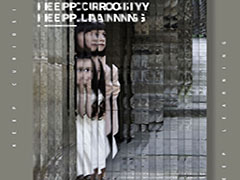
如何用PS制作百叶窗效果 用PS制作一款百叶窗效果的人物海报
如何用PS制作百叶窗海报效果?在制作过程中,经常会做一种镂空效果,也类似百叶窗效果,下文中为大家带来了用PS制作一款百叶窗效果的人物海报。感兴趣的朋友不妨阅读下文内2020-11-08 如何制作渐变色海报?很多软件都可以制作渐变色海报,用ps也可以制作,下文中为大家带来了用PS中的3D功能制作渐变色海报教程。感兴趣的朋友不妨阅读下文内容,参考一下吧2020-11-08
如何制作渐变色海报?很多软件都可以制作渐变色海报,用ps也可以制作,下文中为大家带来了用PS中的3D功能制作渐变色海报教程。感兴趣的朋友不妨阅读下文内容,参考一下吧2020-11-08 ps怎么给抱枕添加图案?网上有很多店都可以订制抱枕,可以给抱枕加上自己想要的图案,在拿到实物之前,我们可以先自己用ps制作一下成品效果,下文中为大家带来了ps中给抱枕2020-11-04
ps怎么给抱枕添加图案?网上有很多店都可以订制抱枕,可以给抱枕加上自己想要的图案,在拿到实物之前,我们可以先自己用ps制作一下成品效果,下文中为大家带来了ps中给抱枕2020-11-04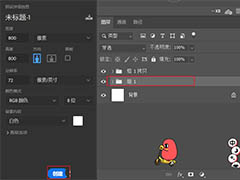 ps图层怎么编组与取消编组?ps中多个图层经常编组,该怎么对图层进行编组呢?下面我们就来看看ps图层编组技巧,需要的朋友可以参考下2020-11-03
ps图层怎么编组与取消编组?ps中多个图层经常编组,该怎么对图层进行编组呢?下面我们就来看看ps图层编组技巧,需要的朋友可以参考下2020-11-03 ps如何沿路径填充图案?沿路径填充文字不难,用钢笔画一条路径在上面输入文字就可以了。那么沿着路径填充图案呢?下文中为大家带来了ps沿着路径填充图案教程。感兴趣的朋友2020-11-02
ps如何沿路径填充图案?沿路径填充文字不难,用钢笔画一条路径在上面输入文字就可以了。那么沿着路径填充图案呢?下文中为大家带来了ps沿着路径填充图案教程。感兴趣的朋友2020-11-02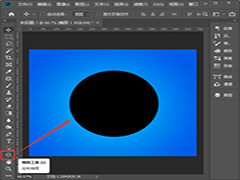 ps是非常实用的修图软件,怎么制作水晶质感按钮,主要是背景和按钮形状的颜色要相同,一起看看吧2020-10-31
ps是非常实用的修图软件,怎么制作水晶质感按钮,主要是背景和按钮形状的颜色要相同,一起看看吧2020-10-31 ps是一款非常好用的修图软件,有些朋友想自己做常春藤背景的图片来使用,下面给大家分享一下ps做形状背景的步骤,一起看看吧2020-10-28
ps是一款非常好用的修图软件,有些朋友想自己做常春藤背景的图片来使用,下面给大家分享一下ps做形状背景的步骤,一起看看吧2020-10-28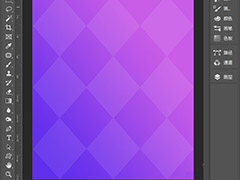 ps怎么做菱形的背景?有时觉得背景太单一,想换个花样,下文中为大家带来了ps制作简单菱形背景图的教程。感兴趣的朋友不妨阅读下文内容,参考一下吧2020-10-28
ps怎么做菱形的背景?有时觉得背景太单一,想换个花样,下文中为大家带来了ps制作简单菱形背景图的教程。感兴趣的朋友不妨阅读下文内容,参考一下吧2020-10-28 本教程教大家把图片自然拉伸不影响画面美感,有时需要对照片进行拉伸,但是当场拉伸画面造成画面变形,破坏画面美感的情况,那么我们如何利用PS自然加宽图片,保持画面美感2020-10-27
本教程教大家把图片自然拉伸不影响画面美感,有时需要对照片进行拉伸,但是当场拉伸画面造成画面变形,破坏画面美感的情况,那么我们如何利用PS自然加宽图片,保持画面美感2020-10-27




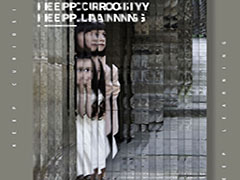



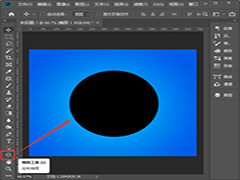

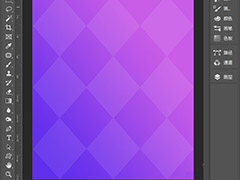

最新评论